Систем није могао да пронађе опцију окружења која је унета. Проблем је системска грешка коју понекад имају корисници Виндовс 10. Овај проблем је узрокован Виндовс ажурирањима и другим оштећењима у Виндовс датотекама. Када постоје неисправне напредне системске поставке Виндовс 10, може доћи до промена у променљивој окружења које могу изазвати различите проблеме на вашем рачунару. У овом водичу ћемо разумети како да подесите променљиву окружења и разлоге који узрокују ову грешку.
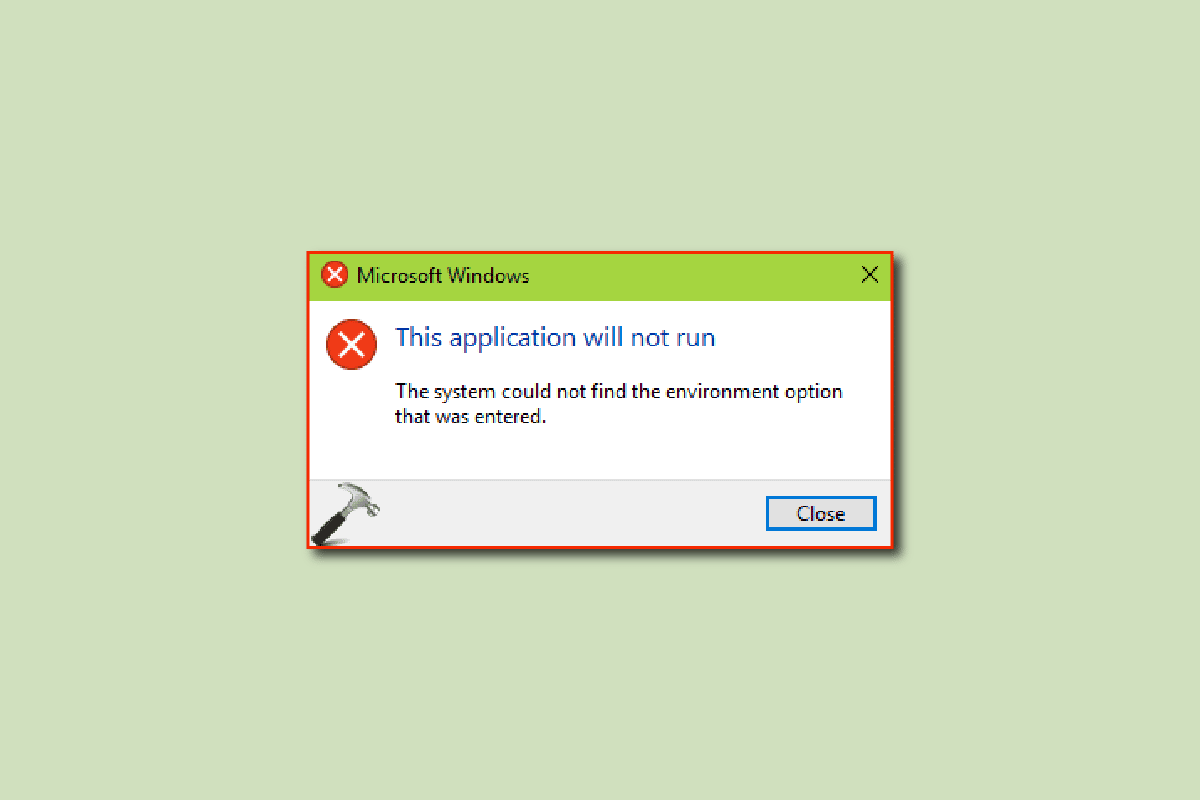
Преглед садржаја
Како да поправите систем није могао да пронађе опцију окружења која је унета у Виндовс 10
Могу постојати различити разлози због којих систем није могао да пронађе опцију окружења у коју је унета грешка; неки од могућих разлога су наведени у наставку.
- Оштећење системских датотека је један од главних разлога за ову грешку у оперативном систему Виндовс 10
- Често се антивируси независних произвођача такође сматрају одговорним за грешку променљиве окружења
- Када променљива окружења недостаје у системским поставкама, корисник може добити ову грешку
- Оштећене или недостајуће визуелне Ц++ датотеке за редистрибуцију такође могу изазвати овај проблем на вашем рачунару
- Неисправан системски регистар такође може изазвати ову грешку
- Оштећени Виндовс кориснички профил је такође понекад повезан са системом који није могао да пронађе опцију окружења која је унета грешком
- Виндовс грешке и грешке такође могу изазвати ову грешку
Следећи водич ће вам пружити методе за решавање система не може да пронађе опцију окружења у коју је унета грешка Виндовс 10.
Метод 1: Поправи системске датотеке
Оштећене системске датотеке су један од главних разлога зашто систем није могао да пронађе опцију окружења за коју је унета грешка да се појави на Виндовс 10 рачунарима; ове оштећене датотеке такође могу изазвати друге озбиљне проблеме са вашим системом. Ако не можете да схватите како да подесите променљиву окружења, једна од првих ствари које можете да покушате да решите проблем је да покренете уграђено скенирање система. СФЦ скенирање је услужни програм који је развио Мицрософт; овај услужни програм скенира било коју оштећену системску датотеку и покушава да је поправи и опорави. Погледајте водич Како да поправите системске датотеке у оперативном систему Виндовс 10 да бисте извршили скенирање како бисте решили проблеме изазване неправилним напредним системским поставкама оперативног система Виндовс 10.
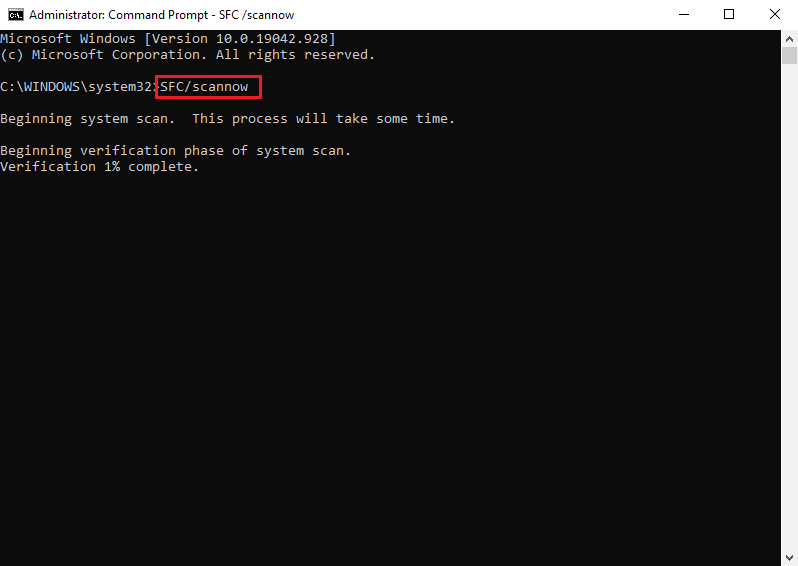
2. метод: Покрените скенирање малвера
Понекад систем није могао да пронађе опцију окружења која је унета може бити узрокована малвером или вирусом који је заразио ваш рачунар; да бисте то решили, требало би да покренете скенирање за малвер и антивирус. Можете погледати како да покренем скенирање вируса на свом рачунару? и водиче Како уклонити злонамерни софтвер са рачунара у оперативном систему Виндовс 10 да бисте пронашли начине за уклањање вируса или малвера са рачунара.
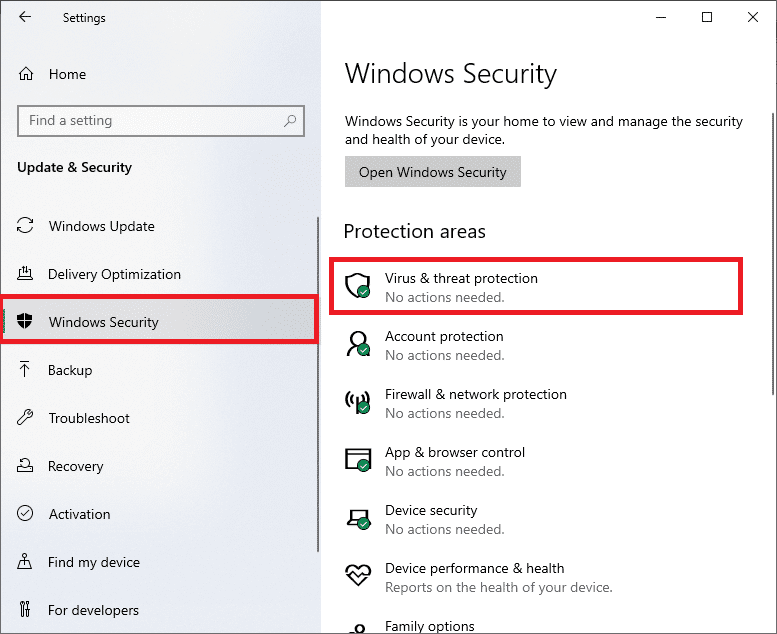
Метод 3: Додајте променљиву окружења која недостаје
Променљива окружења која недостаје је један од најчешћих разлога за ову грешку; ово можете поправити ручним додавањем променљиве. Можете додати променљиву окружења тако што ћете пратити две различите методе.
Опција И: Кроз напредна подешавања система у безбедном режиму
Ако не можете да схватите како да подесите променљиву окружења на рачунару, можете покушати да додате променљиву тако што ћете отићи до напредних системских подешавања да бисте решили да систем није могао да пронађе опцију окружења која је унета грешком. Прочитајте наш водич о томе како да покренете систем у безбедном режиму у оперативном систему Виндовс 10, а затим следите доле наведене кораке.
1. Притисните тастер Виндовс и откуцајте Виев адванцед систем сеттингс и кликните на Опен.
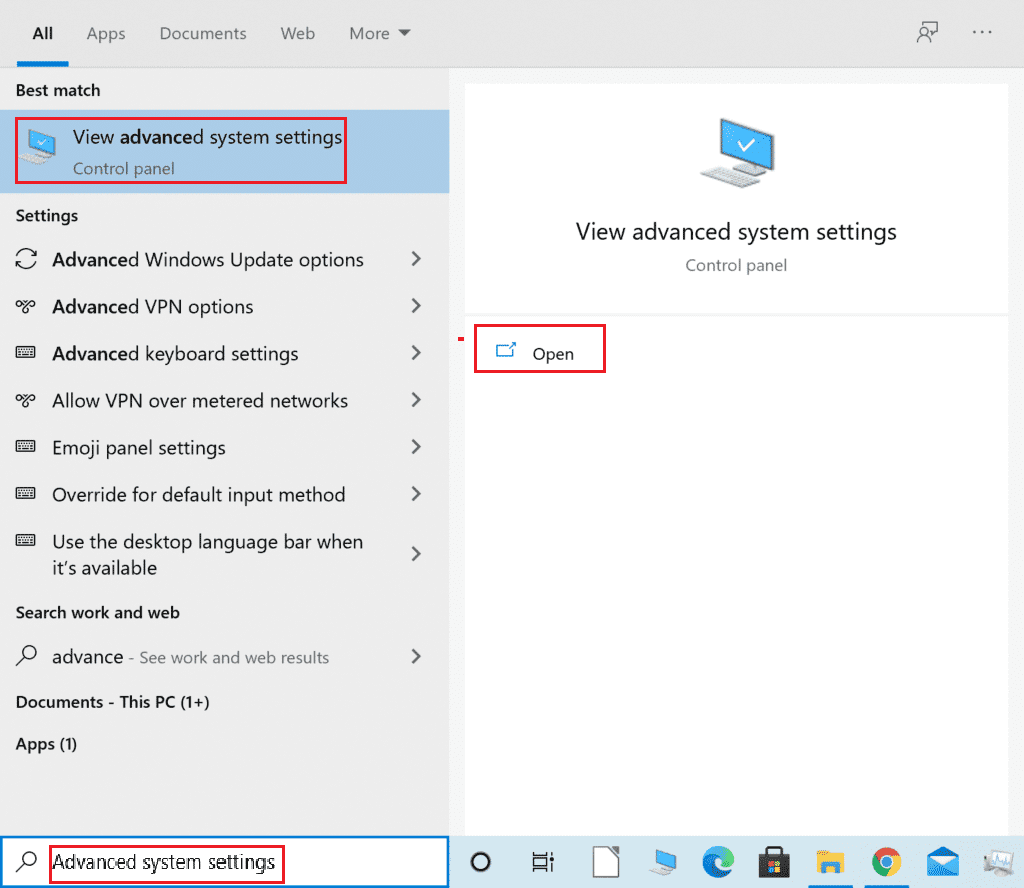
2. Кликните на Енвиронмент Вариаблес… у Систем Пропертиес.
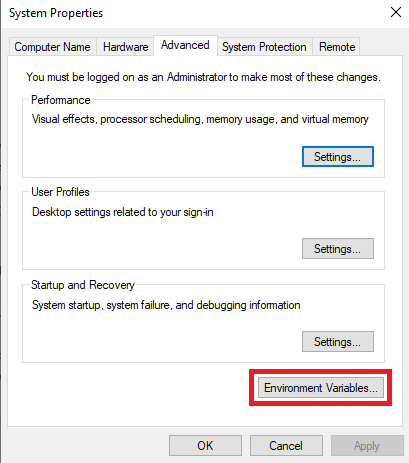
3. У опцијама системске променљиве, кликните на опцију Нев….
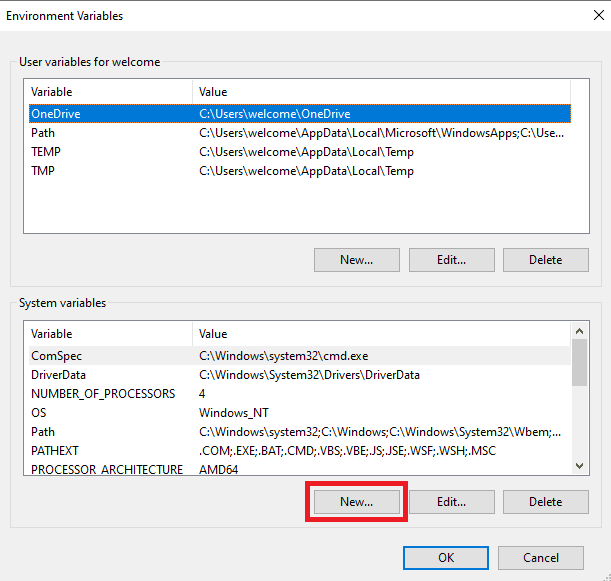
4. За име променљиве користите виндир, а за вредност променљиве користите Ц:Виндовс и кликните на ОК да бисте сачували промене.
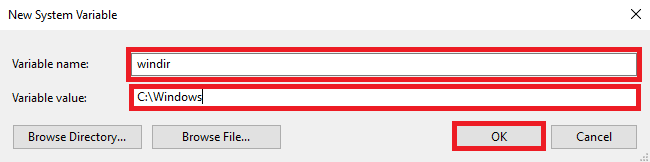
5. На крају, поново покрените рачунар.
Опција ИИ: Преко уређивача регистра
Ако промена напредних системских поставки оперативног система Виндовс 10 не помогне, можете користити уређивач регистра да додате променљиве.
1. Притисните заједно тастере Виндовс + Р да бисте отворили оквир за дијалог Покрени.
2. Овде откуцајте регедит и притисните тастер Ентер да бисте покренули уређивач регистра.
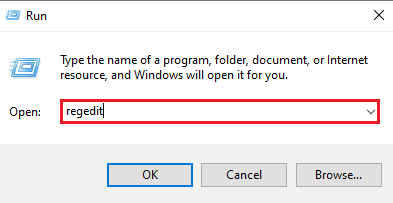
3. Дођите до следеће путање локације у уређивачу регистра.
HKEY_LOCAL_MACHINE/SYSTEM/CurrentControlSet/Control/Session Manager/Environment
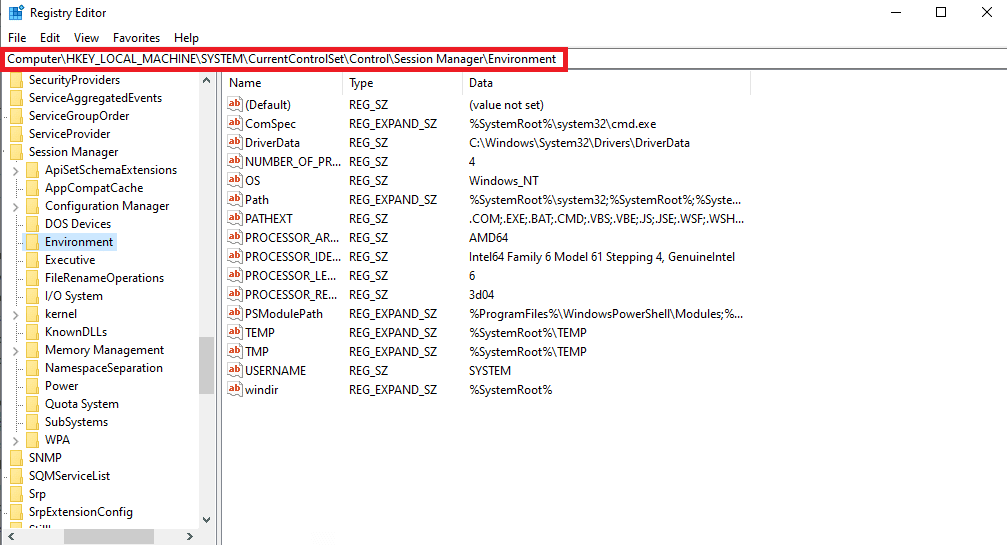
4. Пронађите вредност виндир и двапут кликните на њу.
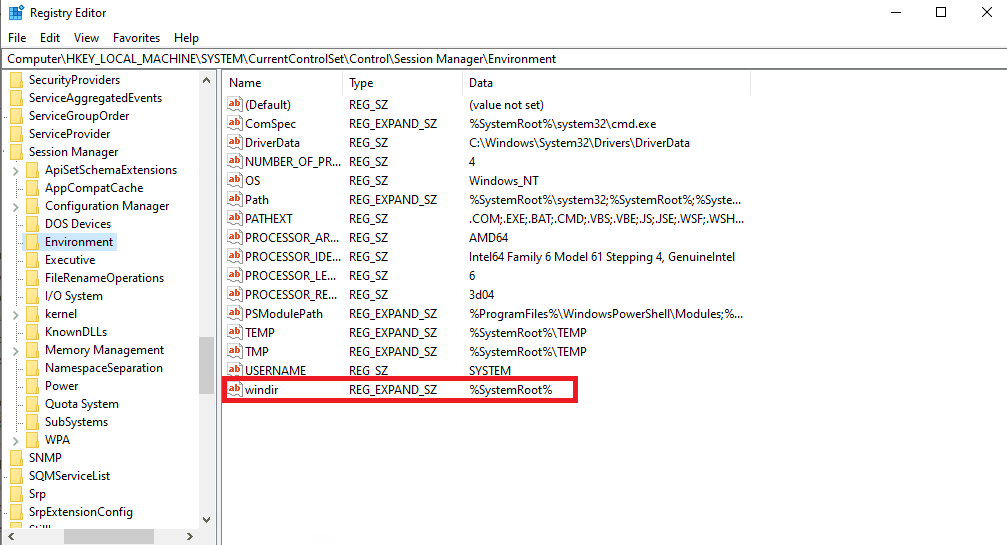
5. Откуцајте Ц:/Виндовс у поље Подаци о вредности и кликните на ОК да бисте сачували промене.
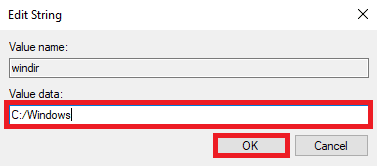
6. Затворите регистар и поново покрените рачунар.
Метод 4: Поново инсталирајте Мицрософт Висуал Ц++ Редистрибутабле
Ако Висуал Ц++ компонента која се може дистрибуирати недостаје на вашем рачунару, можда ћете открити да систем није могао да пронађе опцију окружења у коју је унета грешка док користите неку апликацију. Да бисте то решили, мораћете да инсталирате компоненте Висуал Ц++ које се могу редистрибуирати. Ако не разумете како да подесите променљиву окружења и решите проблеме са варијаблама тако што ћете поново инсталирати Висуал Ц++, пратите упутство како да поново инсталирате Мицрософт Висуал Ц++ за редистрибуцију да бисте пронашли методе за инсталирање компоненти Висуал Ц++ на рачунар.
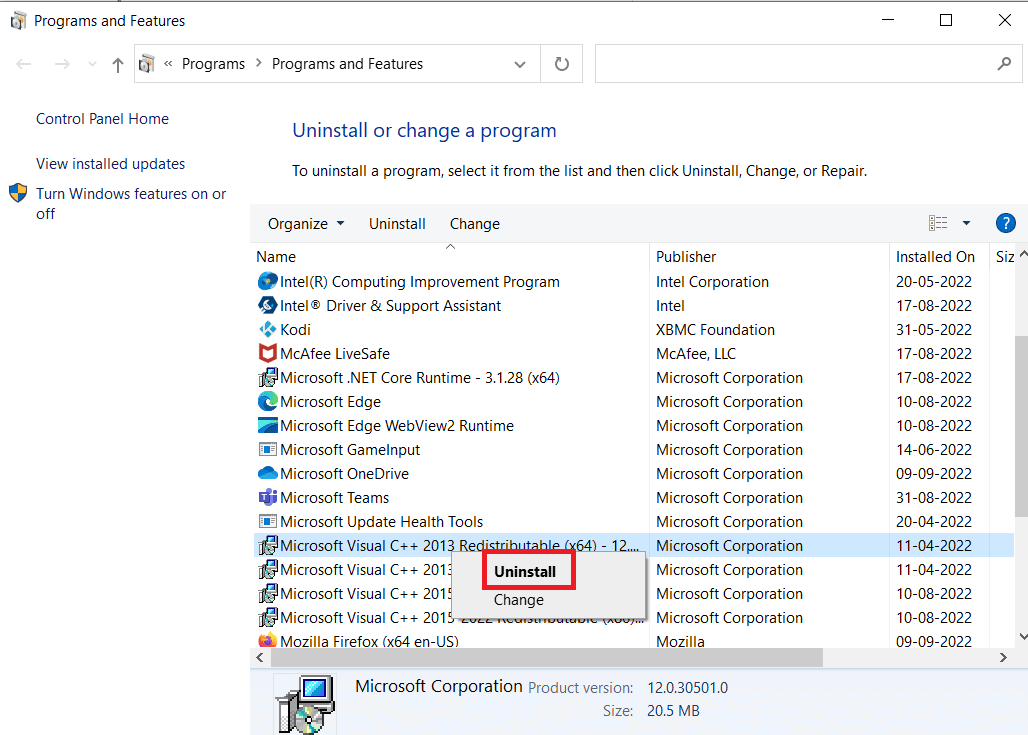
Метод 5: Измените системски регистар
Ако је проблем узрокован неисправним системским регистром, можете покушати да га поправите модификацијом регистра.
Напомена: Док мењате напредна подешавања система Виндовс 10, направите резервну копију кључева регистратора да бисте се вратили на претходна подешавања у случају ручних грешака током модификације. Погледајте водич за прављење резервних копија и враћање регистра у Виндовс за прављење резервних копија и враћање кључева регистратора.
1. Идите на следећу путању локације у уређивачу регистра.
HKEY_LOCAL_MACHINE/SYSTEM/CurrentControlSet/Services/LanmanServer/Parameters
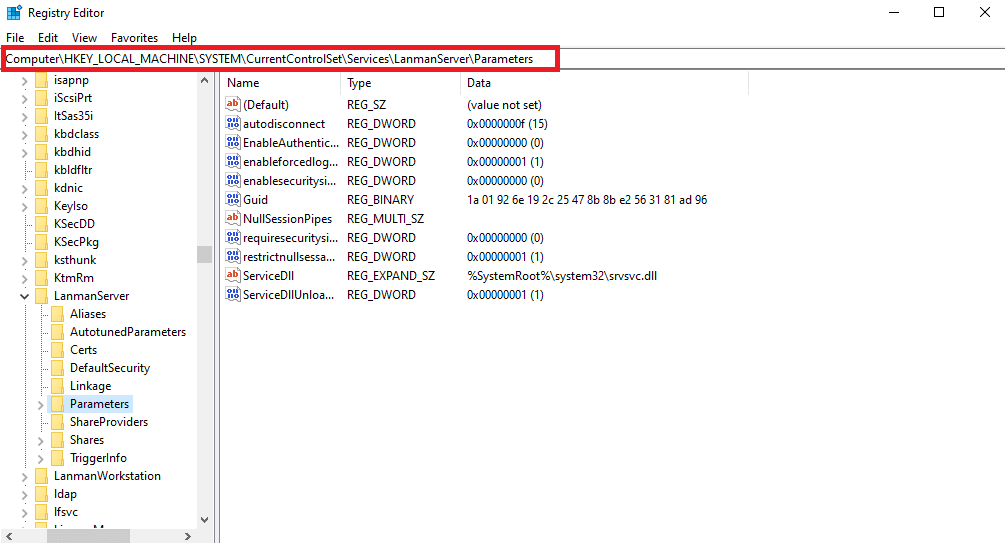
2. У десном окну, кликните десним тастером миша на празан простор и кликните на Ново, а затим на опцију ДВОРД (32-битна) вредност.
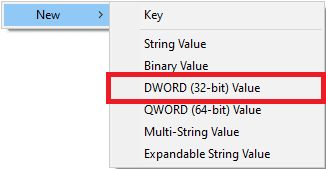
3. Именујте нову ДВОРД датотеку ИРПСтацкСизе и двапут кликните на њу.
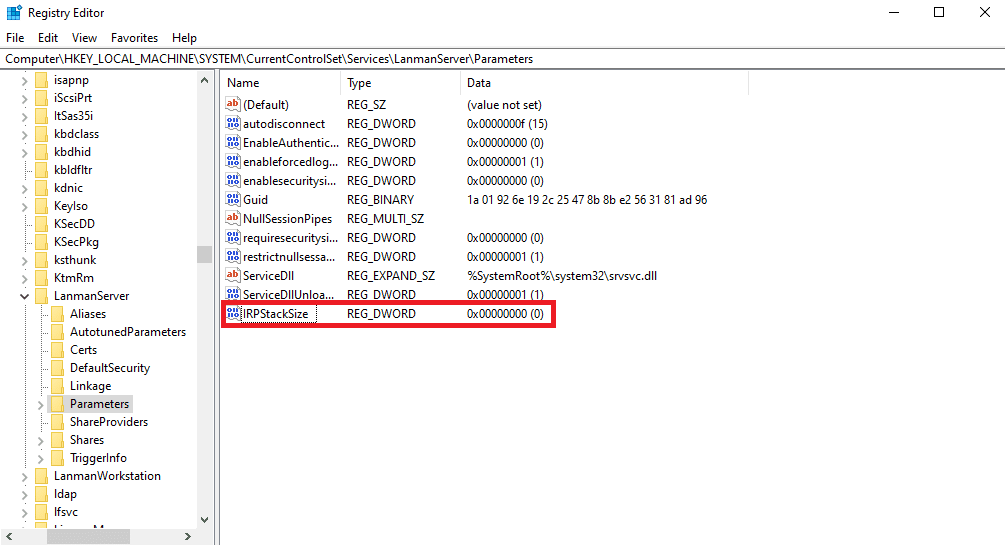
4. У Валуе Дата додајте одговарајуће податке у складу са вашим мрежним захтевима и кликните на ОК.
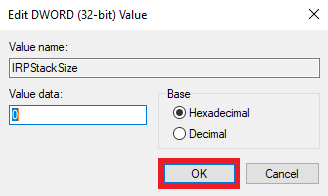
Метод 6: Креирајте нови кориснички профил
Ако је ваш Виндовс кориснички профил оштећен, ово је један од најчешћих разлога зашто систем није могао да пронађе опцију окружења која је унета. Да бисте решили овај проблем, можете покушати да промените оштећени кориснички профил новим профилом. Прочитајте наш водич о томе како да креирате локални кориснички налог у оперативном систему Виндовс 10.
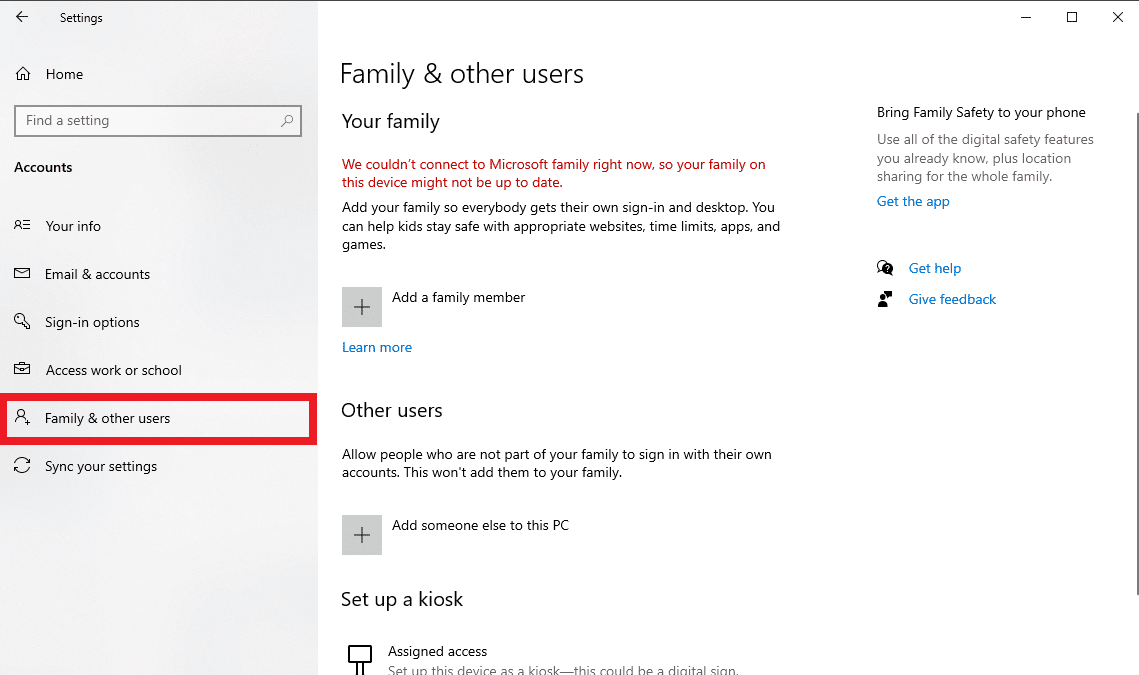
Метод 7: Извршите враћање система у претходно стање
Ако претходне методе не функционишу, а ви и даље добијате исту грешку и не знате како да подесите променљиву окружења, можете покушати да извршите враћање система да бисте решили све проблеме изазване неправилним подешавањима и другим проблемима са Виндовс-ом. Погледајте водич Како да користите Опоравак система на Виндовс 10 да бисте разумели упутства за безбедно враћање система на Виндовс 10 рачунар.
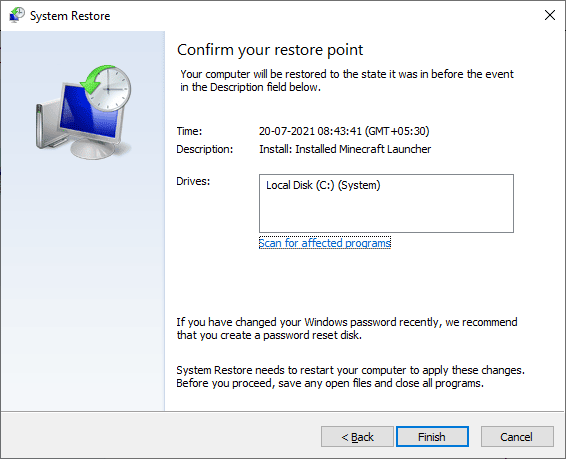
Метод 8: Ресетујте рачунар
Ако ниједан од претходних метода не ради за вас, можете покушати да ресетујете Виндовс 10 на рачунару. Обично се ресетовање Виндовс-а не препоручује јер можете изгубити податке, али ако се проблем настави, ресетовање Виндовс-а може бити последње средство за решавање грешке. Можете да погледате водич како да ресетујете Виндовс 10 без губитка података да бисте безбедно ресетовали Виндовс 10 да бисте решили проблем који систем није могао да пронађе опцију окружења која је унета.
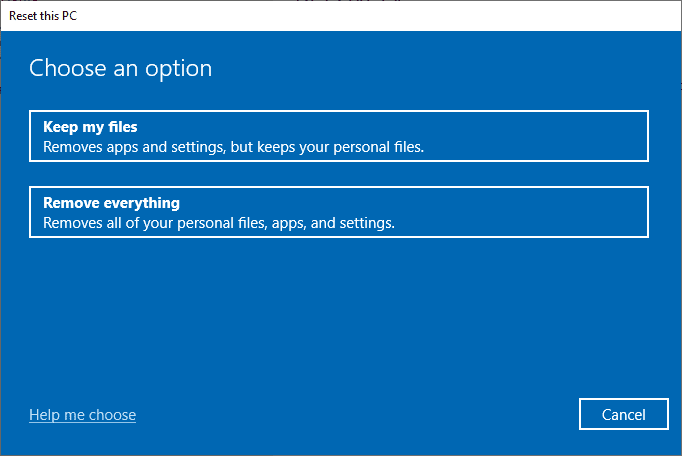
Често постављана питања (ФАК)
К1. Шта је то што систем није могао да пронађе опцију окружења која је унета као проблем?
Анс. Систем није могао да пронађе опцију окружења која је унета. Грешка је уобичајена системска грешка у оперативном систему Виндовс 10. Узрокују је неправилне променљиве окружења на вашем рачунару.
К2. Могу ли да исправим грешку променљиве окружења изменом регистра?
Анс. Можете да користите уређивач регистра да бисте решили проблем са променљивом. Међутим, обавезно направите резервну копију регистра да бисте вратили кључеве ако измена не успе.
К3. Шта узрокује проблеме са варијаблама окружења?
Анс. Неколико фактора може изазвати ову грешку, а неки од најчешћих фактора укључују оштећене системске датотеке, проблеме са Виндовс-ом и проблеме са малвером или вирусима.
***
Надамо се да вам је овај водич био од помоћи и да сте успели да поправите систем који није могао да пронађе опцију окружења у коју је унета грешка. Јавите нам који је метод за вас био најбољи. Ако имате било каква питања или сугестије за нас, напишите их у одељку за коментаре.
